
De nombreux utilisateurs de Win10 ont le problème de brancher des écouteurs et d'écouter de la musique, ce qui les rend incapables d'écouter de la musique et de regarder des films. En fait, à ce stade, vous pouvez accéder au gestionnaire audio pour configurer le problème.
1. Tout d'abord, double-cliquez sur « Ce PC », puis cliquez sur « Ordinateur – Désinstaller ou modifier des programmes » dans le menu.
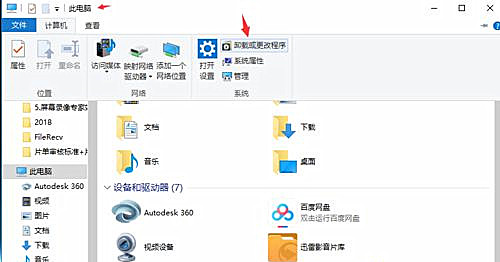
2. Sélectionnez ensuite « Accueil du Panneau de configuration » dans le nouveau menu contextuel.
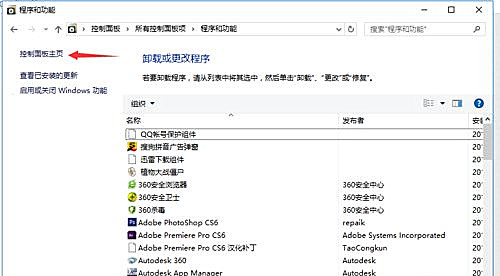
3. Ensuite, sur la page d'accueil, sélectionnez « Matériel et son », dans le nouveau menu, recherchez « Realtek High Definition Audio Manager » et cliquez pour l'ouvrir.
4. Après avoir ouvert « Realtek High Definition Audio Manager », cliquez sur « Paramètres avancés de l'appareil » dans le coin supérieur droit.
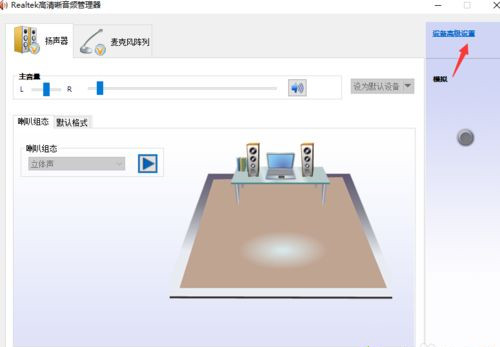
5. Ensuite, dans la boîte de dialogue contextuelle, sélectionnez « Lier les prises d'entrée du même type dans un seul appareil » et cliquez sur OK.
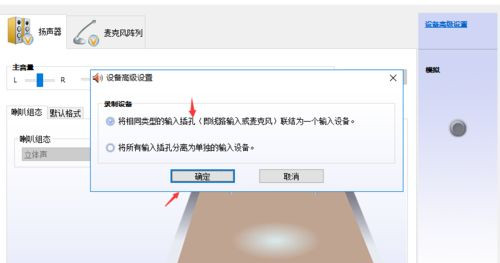
6. Enfin, cliquez à nouveau sur "OK" pour fermer la fenêtre.
Ce qui précède est le contenu détaillé de. pour plus d'informations, suivez d'autres articles connexes sur le site Web de PHP en chinois!
 Comment acheter de vraies pièces Ripple
Comment acheter de vraies pièces Ripple
 Pourquoi le wifi a-t-il un point d'exclamation ?
Pourquoi le wifi a-t-il un point d'exclamation ?
 des centaines
des centaines
 Que dois-je faire si msconfig ne peut pas être ouvert ?
Que dois-je faire si msconfig ne peut pas être ouvert ?
 Type de vulnérabilité du système
Type de vulnérabilité du système
 Introduction aux raisons pour lesquelles le bureau à distance ne peut pas se connecter
Introduction aux raisons pour lesquelles le bureau à distance ne peut pas se connecter
 horodatage python
horodatage python
 La différence entre la charge rapide PD et la charge rapide générale
La différence entre la charge rapide PD et la charge rapide générale